Datenimport-Assistenten
Die vielseitigen “Daten-Import”- Assistenten stehen Ihnen im “Datei”- Menü zur Verfügung. Dort finden Sie …
- einen Artikel-Importassistent,
- einen Importassistenten für Artikel-Einkaufspreise,
- einen Lieferanten-Importassistenten,
- einen allgemeinen Kunden-Importassistenten und
- eine Kunden-Übernahmefunktion für Outlook-Kontakte.
Sofern die Zusatzmodule “CRM” und “Webselling” freigeschaltet sind, können Sie außerdem noch Interessenten-Daten und Webshop-Daten importieren.
Beim Datenimport von Artikeln, Artikel-Einkaufspreisen, Kunden und Lieferanten gehen Sie folgendermaßen vor: Zunächst erzeugen Sie mit Ihrem bisherigen Verwaltungsprogramm eine Export-Datei. Anschließend wechseln Sie zu MeinBüro und wählen im “Datei”-Menü den passenden Importassistenten aus:
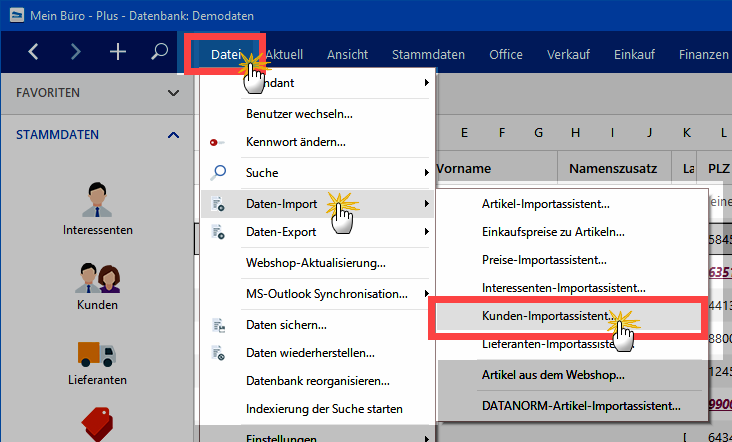

Das allgemeine Importverfahren von Artikel-, Lieferanten -und Kundendaten unterscheidet sich nicht. Im Kapitel “Arbeitsumgebung einrichten” wird das Verfahren unter der Überschrift “Import-Assistent: Komfortable Kundendaten-Übernahme” Schritt für Schritt erklärt.
Die Übernahme von “Kunden aus Outlook-Kontakten” ist demgegenüber etwas bequemer, dafür aber auch weniger flexibel: Auf diese Weise können Sie nur Daten aus den Standard-Kontakten von MS Outlook übernehmen. Nachdem Sie die Funktion “Kunden aus Outlook-Kontakten” aufgerufen und eine Sicherheitsabfrage bestätigt haben, werden die Angaben in die Kundendatenbank übernommen.
Falls Sie Informationen aus anderen als den Standard-Kontakten von Outlook übernehmen oder nur ausgewählte Geschäftspartner importieren wollen, empfiehlt sich der Umweg über die Outlook-Exportfunktion (“Datei” – “Importieren / Exportieren”).
CRM-Modul mit Outlook-Synchronisation
Sofern das CRM-Zusatzmodul freigeschaltet ist, steht Ihnen im “Datei”-Menü eine eigenständige → “MS Outlook-Synchronisation” zur Verfügung. Mit deren Hilfe sorgen Sie dafür, dass “Kontakte”, “Kalender” und “Aufgaben” in beiden Programmen immer auf dem gleichen Stand sind – ganz gleich, an welcher Stelle Änderungen vorgenommen werden. Welche Daten genau synchronisiert werden und welche Änderungen im Zweifelsfall Vorrang haben, bestimmen Sie dabei selbst.

